VELOCIDAD DE INTERNET
Cómo saber cuál es la intensidad de tu conexión Wifi
Comprueba la potencia de tu red Wifi de forma rápida y sencilla.

Publicidad
La conexión Wifi ha cobrado gran importancia en nuestras vidas en los últimos años. La posibilidad de conectarnos de manera inalámbrica a Internet nos ha proporcionado cierta libertad de movimiento ya que no dependemos de un cable para estar conectados. Pero esta tiene sus limitaciones y aunque no estemos atados literalmente a un lugar si nos limita la señal que nos llega.
Conoce la intensidad real de tu wifi en cada estancia de tu casa
Algo ya habitual es tener un portátil en casa, esto es gracias al popularización de sus precios y la versatilidad de su uso que nos permite llevarlo con nosotros a cualquier parte. Esto ha hecho que sean muy populares entre los usuarios. Pero el depender de la red inalámbrica para conectarnos a Internet también tiene sus desventajas, como puede ser la inestabilidad de la señal y las desconexiones si la red no funciona todo lo bien que debería.
Generalmente nos damos cuenta de estos problemas rápidamente o bien nos desconectamos de la red o esta va verdaderamente lenta, también podemos apreciarlo en la barra de tareas en el icono del Wifi, donde comprobamos la cantidad de señal. Existe una forma mucho más específica de conocer la potencia de Wifi que nos llega en cada momento a nuestro ordenador. Conocer la potencia real es muy sencillo y tan sólo tenemos que hacer uso de una aplicación que por defecto encontramos en Windows. Sin necesidad de instalar nada ni hacer uso del navegador de Internet. Usa la barra de búsqueda, ubicada en la barra de tareas.
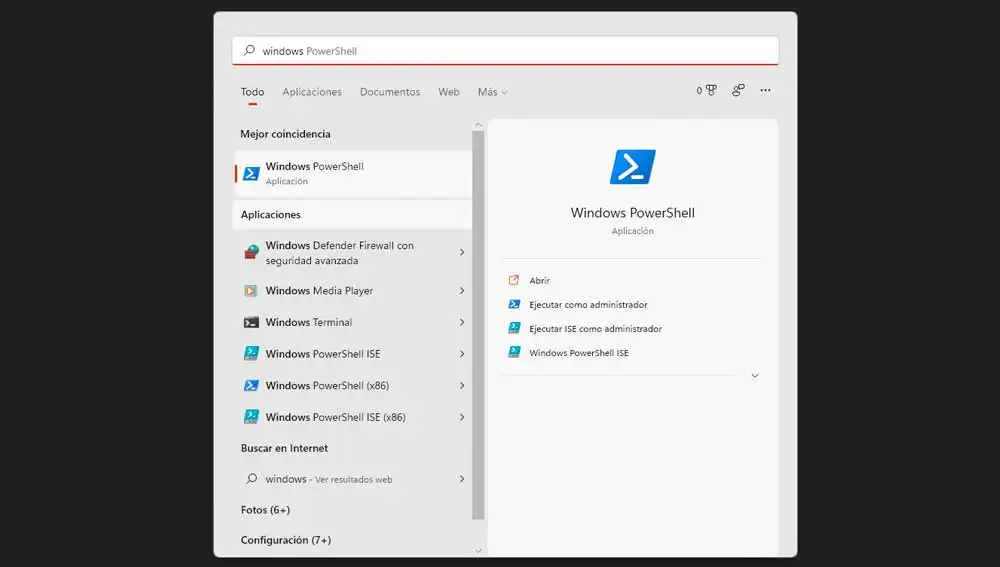
- En el cuadro de texto escribe Windows Powershell para acceder a la app. Tras una breve espera, como resultado de la búsqueda tenemos el acceso directo a la aplicación. Pulsa una vez sobre el icono de este para acceder.
- Una vez pulsamos, se abre una nueva ventana, en la que tenemos acceso a la consola. Su aspecto es parecido al antiguo MS-DOS.
- A continuación, teclea el siguiente comando y pulsa la tecla intro para ejecutar el comando. Se trata de netsh wlan show interfaces. Transcurridos unos segundos obtendremos el resultado.
- Transcurrido un breve instante, en la misma ventana nos aparece el resultado, desde aquí tenemos acceso a todos los datos relativos la red Wifi a la que estamos conectados.
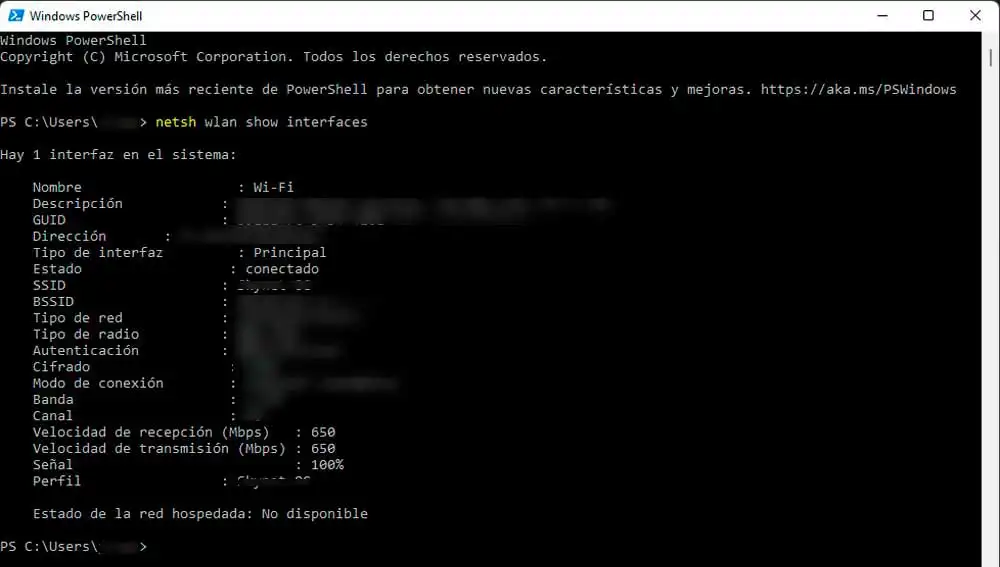
El nombre, tipo de red, el radio, el tipo de cifrado que usa, el modo de conexión o el canal son algunos de los datos que podemos conocer. Y los datos que en este momento nos importan realmente, La velocidad de recepción y transmisión de la red y por supuesto la señal que estamos recibiendo en nuestro ordenador. Esta está en expresada en porcentaje y cuando más se acerque al cien por cien, mejor será su potencia.
De esta forma podemos comprobar cuÁl es la cantidad de señal real que llega a todas y cada una de las estancias de tu casa y cuál es el mejor sitio para conectarnos. Una información muy valiosa que nos puede ayudar a la hora de mejorar la señal, o de comprobar si los métodos que hemos usado para solucionar este problema están realmente llevando a cabo correctamente su trabajo.
SEGURO QUE TE INTERESA:
Este ajuste del router puede acelerar el Wifi de tu casa
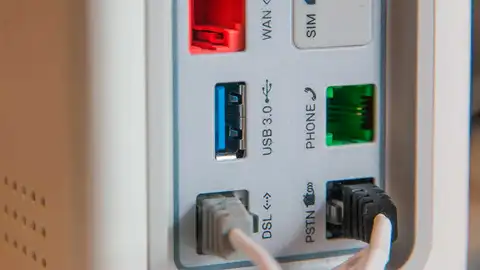
Publicidad






